NetBeans menawarkan kerangka kerja platform untuk Java aplikasi desktop, dan lingkungan pengembangan terintegrasi (IDE) untuk pengembangan dengan Java, JavaScript, PHP, Python (tidak lagi didukung setelah NetBeans 7), Groovy, C, C++, Scala, Clojure, dan lainnya. Ini tersedia untuk sistem operasi Windows, Linux, Mac dan Solaris.
Fitur Baru di NetBeans IDE 8.0.1
- Peningkatan pada dukungan tersemat Java SE 8
- Dukungan yang disempurnakan untuk Java Platform, Enterprise Edition 7
- Perbaikan bug di area sistem debugging dan kontrol versi
Ketahui lebih banyak tentang fitur.
Berikut adalah tutorial menginstal NetBeans IDE 8.0.1 di CentOS 7 .
Persyaratan
NetBeans membutuhkan Java VM yang diinstal pada mesin; baik JDK 7u67 atau JDK 8 harus diinstal pada mesin.
Panduan untuk Menginstal JDK 8 di CentOS 7 .
JDK 7 Pembaruan 6 (atau lebih baru) diperlukan untuk menggunakan fitur JavaFX 2.2 (atau lebih baru) di NetBeans IDE 8.0.1.
JDK 8 diperlukan untuk menggunakan fitur JavaFX 8 di NetBeans IDE 8.0.1.
Periksa versi Java.
# java –versi java versi "1.8.0_11"Java(TM) SE Runtime Environment (build 1.8.0_11-b12)Java HotSpot(TM) 64-Bit Server VM (build 25.11-b03, mode campuran)Unduh NetBeans IDE 8.0.1
Buka halaman unduh NetBeans IDE 8.0.1 dan Pilih paket sesuai kebutuhan Anda. Di sini saya menggunakan seluruh paket untuk demonstrasi. Alih-alih menggunakan browser, gunakan perintah berikut untuk mengunduh di terminal.
# wget http://download.netbeans.org/netbeans/8.0.1/final/bundles/netbeans-8.0.1-linux.shInstal NetBeans IDE 8.0.1
Setelah diunduh, buat paket sebagai executable.
# chmod 700 netbeans-8.0.1-linux.shInstal paket yang diunduh.
# ./netbeans-8.0.1-linux.shPaket akan memulai penginstal grafis, klik berikutnya atau sesuaikan paket penginstalan.
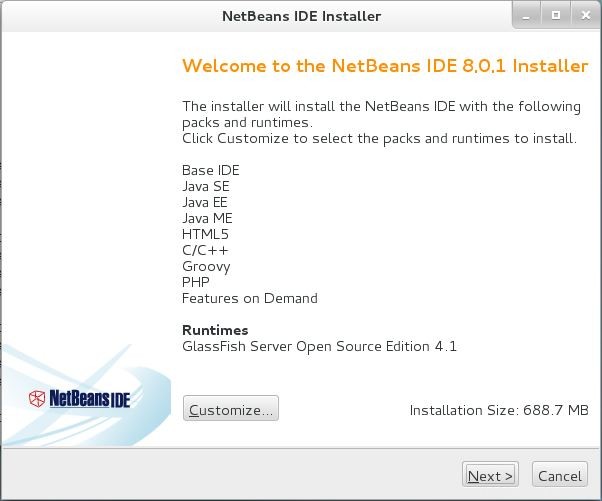
Terima perjanjian Lisensi.
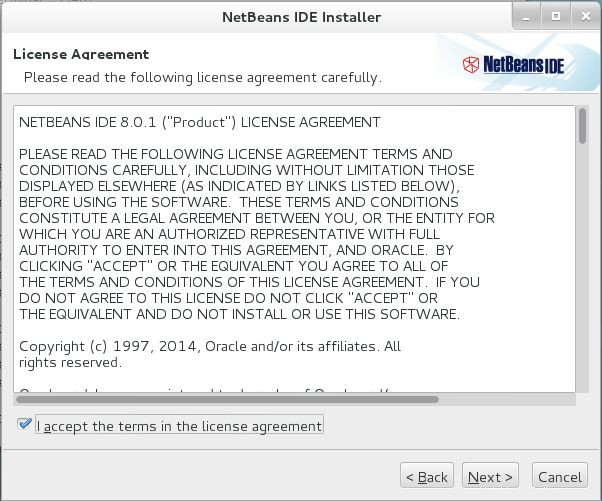
Terima perjanjian lisensi untuk menginstal JUnit.
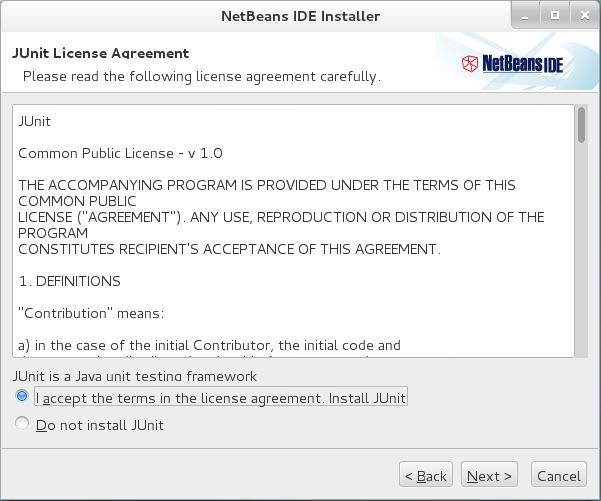
Pilih lokasi instalasi NetBeans IDE 8.0.1 dan lokasi instalasi JDK. Pemasang akan mendeteksinya secara otomatis.
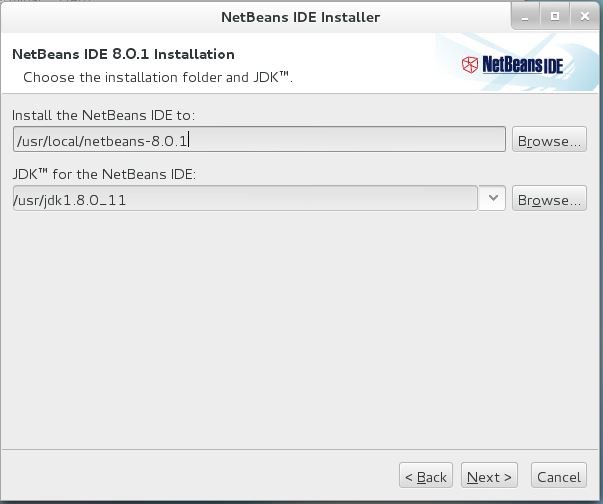
Pilih lokasi untuk menginstal GlassFish Server.
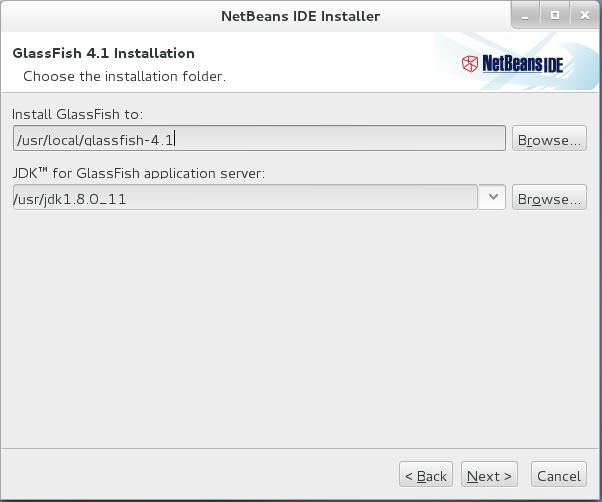
Klik Instal untuk memulai penginstalan.
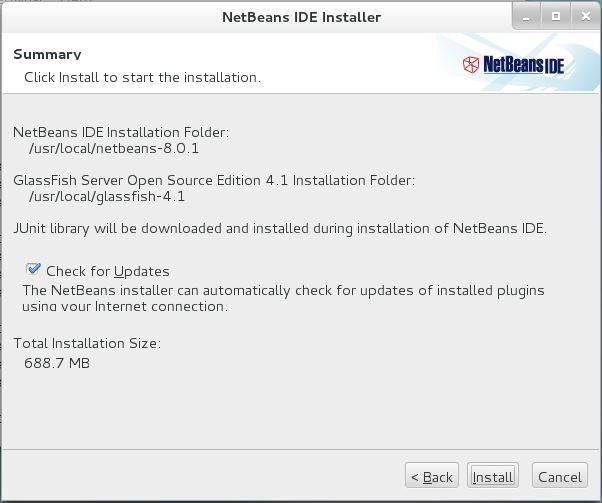
Instalasi sedang berjalan.
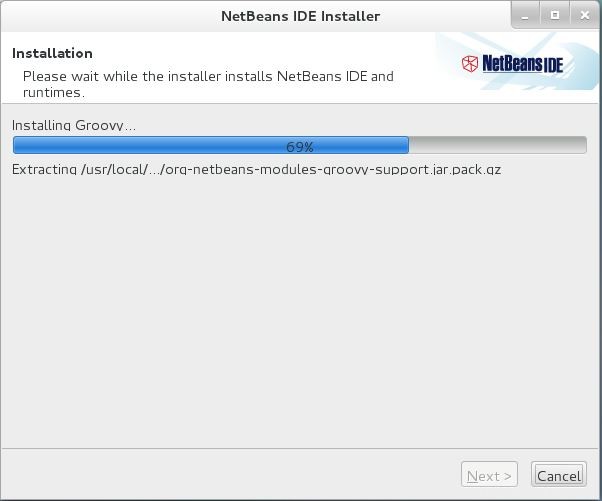
Klik Selesai.
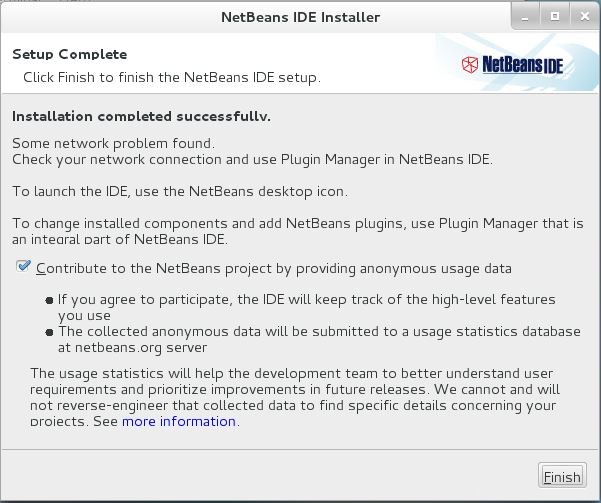
Mulai NetBeans IDE 8.0.1
Mulai Netbeans (Aplikasi —> Pemrograman —> NetBeans IDE 8.0.1).
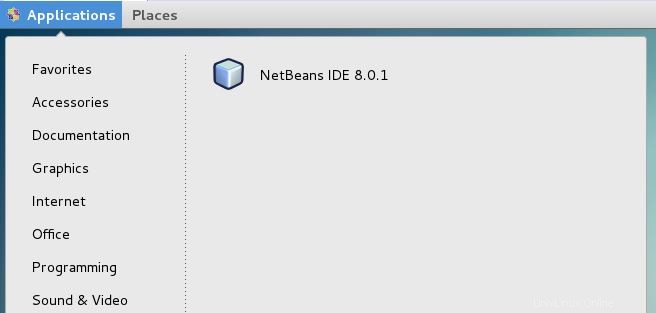
Atau dari direktori yang diinstal.
# /usr/local/netbeans-8.0.1/bin/netbeansAnda akan mendapatkan rumah NetBeans IDE 8.0.1, konfirmasikan versi yang diinstal dengan masuk ke Bantuan —> Tentang.
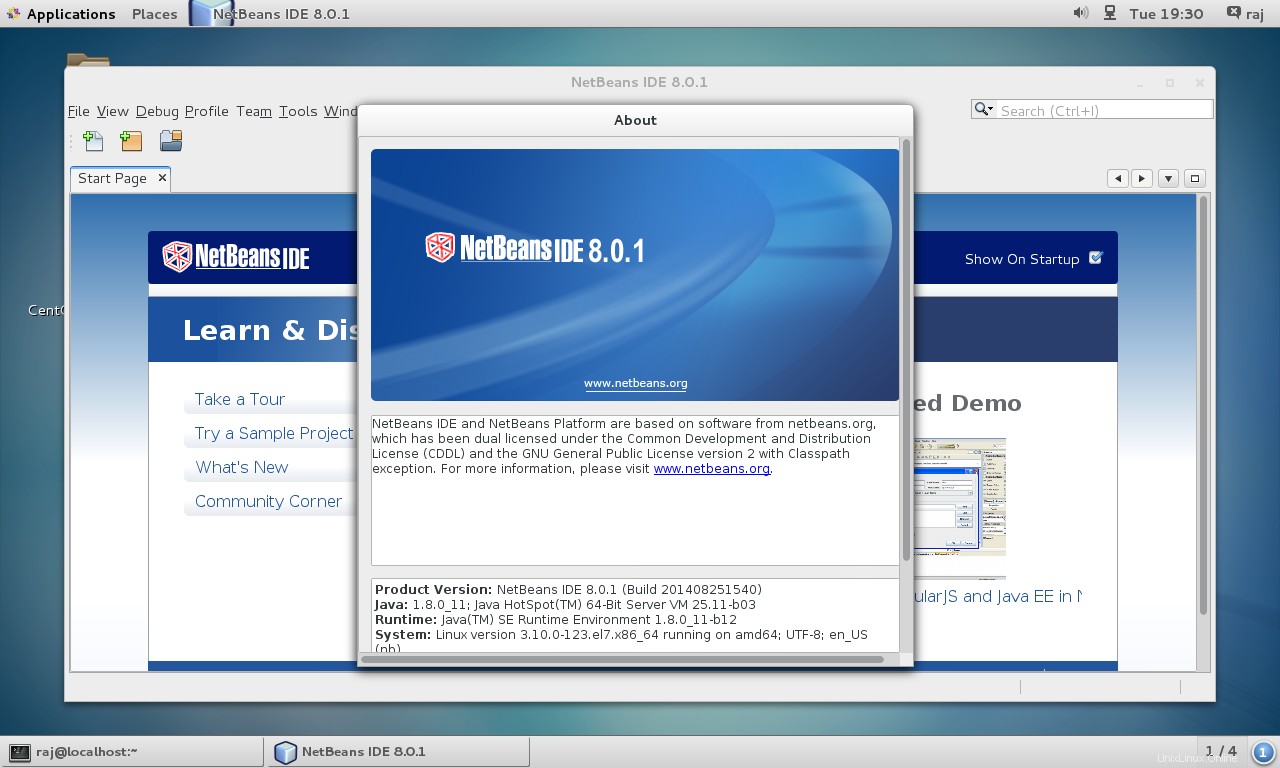
Itu saja.
Instal xrdp Remote Desktop ke CentOS 6 / RHEL 6 Cara menjalankan Google Chrome sebagai root di CentOS 7 / RHEL 7Cent OS